Популярна соціальна мережа Інстаграм дозволяє передплатникам ділитися своїми фотографіями і відеороликами з іншими користувачами і завантажувати їх в Сторіс. Сервіс доступний в декількох варіантах – у вигляді мобільного додатку на смартфоні, планшеті і ПК, а також в якості веб-версії в браузері. Останній варіант має ряд обмежень, серед яких відсутність можливості завантажувати контент в історію і в новинну стрічку сторінки, використовуючи стандартні інструменти. Щоб вирішити цю проблему, розроблені спеціальні утиліти і розширення. У статті розповімо, як додати історію в Інстаграм через комп’ютер.
Через інструменти розробника без сторонніх сервісів
Соціальна мережа Instagram доступна для користувачів у вигляді веб-версії, але має одне важливе обмеження. У вас не вийде завантажити відео в історію в Інстаграм з комп’ютера або в свою новинну стрічку. Щоб виправити цей недолік, потрібно використовувати сторонні сервіси, встановлювати розширення і завантажувати спеціальні програми. Існує спосіб набагато простіше, досить відкрити браузер і виконати ряд простих дій.
- Відкрийте будь-який браузер на своєму персональному комп’ютері. Для прикладу будемо використовувати Yandex.
- Перейдіть на офіційний сайт Інстаграм і виконайте вхід під своїм обліковим записом.

- Опинившись на головній сторінці сервісу, клікніть правою кнопкою миші на екран.
- Після цього відкриється спливаюче вікно, в якому потрібно вибрати пункт дослідження елемента.

- Справа з’явиться вікно з вихідним кодом сторінки.
- На верхній панелі клацніть на кнопку відображення мобільної версії сайту.

- Після цього інформація на екрані буде відображатися, як на смартфоні.
- на верхньому рядку основної сторінки вкажіть модель телефону і масштаб.
- Натисніть на клавіатурі кнопку F5, після чого всі зміни будуть збережені і сторінка оновиться. Слід враховувати, що вікно з вихідним кодом можна закривати, інакше знову опинитеся на стандартній веб-версії сервісу без можливості публікації контенту.
- Після оновлення сайту для вас буде доступна мобільна версія соціальної мережі. Натисніть на кнопку додавання нової історії на верхній панелі (індикатор у вигляді плюса) і завантажте з внутрішньої пам’яті пристрою потрібний файл.

- Виконайте редагування на свій розсуд, оформите запис, використовуючи вбудовані елементи і інструменти сервісу.
- Вкажіть, що буде опубліковано в вашій Сторіс. Готово.
Важливо знати, що подібна функція доступна тільки при наявності постійного доступу в інтернет. Подібним чином можна публікувати не тільки історії, а й оновлювати свою новинну стрічку.
Список сервісів для Сторіс в Інстаграм з комп’ютера

Якщо ви не хочете кожен раз запускати вікно з вихідним кодом, щоб завантажити відеоролики та зображення, або постійно користуєтеся комп’ютером для входу в соціальну мережу, використовуйте спеціальні сторонні сервіси. Це можуть бути розширення для браузерів або додатки. Нижче розглянемо популярні і зручні способи завантажити історію в Інстаграм.
Розширення «Інстаграм Веб»
Для початку розберемося, що представляють собою розширення на персональному комп’ютері. Це спеціальні утиліти, які розширюють можливості стандартного браузера, додаючи додаткові функції. За допомогою Інстаграм Веб можете публікувати відео та зображення в історії з комп’ютера, перетворюючи сторінку соціальної мережі в мобільну версію з відповідним розширенням сторін і списком можливостей.
Установка і застосування виглядає наступним чином:
- Встановіть розширення на свій браузер. Для цього треба зайти в програму і у вкладці налаштувань знайдіть пункт доповнень. Виберіть відповідне розширення в каталозі. Пункт описаний для Yandex, на інших браузерах розташування основних елементів може відрізнятися.

- Після успішної установки, біля пошукового рядка повинен з’явитися значок у вигляді фотокамери. Це буде готовність сервісу.

- Щоб зайти в соціальну мережу клікніть на цей значок.
- на екрані відобразиться мобільна версія Інстаграм з відповідним розширенням сторін, як на смартфоні.
- Пройдіть авторизацію під своїм обліковим записом.

- Натисніть на кнопку додавання нової історії. Виберіть потрібний відеоролики та зображення з пам’яті свого персонального комп’ютера.
- Оформіть запис на свій розсуд і опублікуйте її в загальний доступ.
Додаток Паразайт

Якщо займаєтеся комерційною діяльністю, просуваєте свій товар або послугу, то соціальна мережа Інстаграм стане для вас прибутковою і зручною платформою для ведення бізнесу. Як правило, робота з просування акаунтів проводиться через комп’ютер через зручності і простоти, але стандартні інструменти і регламент сервісу може перешкоджати завантаженню в Сторіс відеоролики і зображення. Цю проблему вирішує додаток Паразайт, яке дозволяє максимально автоматизувати СММ просування і має наступні функціональні можливості:
- Оформлення відкладених публікацій відповідно до встановленого розкладу.
- Одночасне завантаження інформації та пов’язаного контенту на все популярні соціальні мережі, в тому числі в Інстаграм.
- Скачайте та встановіть програму Паразайт на ПК.
- Відкрийте програму і авторизуйтесь в системі, використовуючи дані облікового запису з Instagram.
- Знайдіть пункт додавання історії і виберіть потрібний файл з комп’ютера з внутрішньої пам’яті.
- Виконайте редагування і оформите запис. При необхідності виконайте відкладену публікацію і вкажіть точну дату і час.
На замітку. Дана утиліта надається безкоштовно тільки на 7 днів використання. Після цього доведеться платити абонентську плату, розмір якої залежить від обраного тарифу – 349 р., 699 р., 1599 р. в місяць. – ціна вказана в рублях
Chrome IG Story
Це розширення для однойменного браузера на персональному комп’ютері, яке дозволяє в режимі реального часу дивитися історії своїх передплатників і навіть завантажувати, але, на жаль, за допомогою цього додатка можна завантажити відеоролики або зображення в Сторіс. Розглянемо особливості роботи доповнення:
- Запустіть браузер Chrome на своєму комп’ютері.
- На правій панелі перейдіть в розділ налаштувань і знайдіть вкладку розширень.

- Після цього відкриється список всіх встановлених додаткових функцій. Прокрутіть сторінку до кінця і знайдіть вкладку всіх доступних додатків.
- На екрані з’явиться каталог розширень. У списку знайдіть відповідне і встановіть її.

- Після завершення активації біля пошукового рядка з’явиться індикатор.
- Натиснувши на іконку, відкриється вікно авторизації, пропишіть логін і пароль від соціальної мережі.
- Чи зможете побачити все історії, які опублікували ваші друзі і передплатники, при необхідності скачати їх, але додавати своє відео не вийде.
SMM Planer
Сервіс являє собою зручний і простий інструмент для СММ просування в соціальних мережах. З його допомогою можна налаштувати точний графік публікацій історій, а також одночасне розміщення записів відразу на декількох майданчиках в інтернеті. Крім цього, сайт дозволяє завантажувати відео і зображення в Інстаграм з ПК. Щоб викладати історії в Інстаграм з компа:
- Введіть у пошуковому рядку браузера адресу сайту сервісу відкладеного постінгу SMMPlanner.

- Зареєструйте новий аккаунт або виконайте вхід, використовуючи профіль з будь-якої соціальної мережі.

- На головній сторінці знайдіть розділ Інстаграм. Після цього введіть логін і пароль від свого облікового запису, клікніть кнопку підключення.
- Система попросить підтвердження і вишле код захисту на вказаний номер телефону.
- Опинившись в основному меню, виберіть функцію публікації поста, а після «Запланувати запис».
- На новій сторінці з’явиться вікно завантаження контенту . Виберіть з пам’яті пристрою потрібний відеоролик або фотографію. Додайте опис, посилання і геолокацію.
- Встановіть галочку, що контент буде розміщуватися в Сторіс Інстаграм.
- Надішліть публікацію в стрічку.
Через емулятор Bluestacks
Якщо не займаєтеся бізнесом, а просто хочете скористатися Інстаграм на персональному комп’ютері і завантажити відеоролик в історію, скористайтеся емулятором Андроїд під назвою Bluestacks. Дана утиліта дозволяє встановлювати і працювати з додатками для мобільних пристроїв на ПК, серед яких є і Instagram.
Як додати і викласти Сторіс в Інстаграм:
- Скачайте програму Bluestacks на свій персональний комп’ютер з офіційного сайту, не варто завантажувати програмне забезпечення з підозрілих ресурсів, це може привести до зараження вірусами.

- Запустіть утиліту і відкрийте в ній Play Market.
- У пошуку знайдіть додаток Інстаграм і встановіть його.
- Не виходячи з Bluestacks, запустіть соціальну мережу і пройдіть авторизацію під своїм обліковим записом.
- Після цього відкриється мобільна версія Instagram, в якій можна без обмежень завантажувати відеоролики і зображення в історію.
- Натисніть на кнопку додавання Сторіс і виберіть з пам’яті потрібний файл.
- Оформіть публікацію на свій розсуд, використовуючи стандартні інструменти та графічні елементи.
- Надішліть запис в загальний доступ.
Даний спосіб дозволить використовувати всі можливості популярної соціальної мережі без обмежень на ПК.
у статті розглянули дієві і зручні способи викласти історію в Інстаграм з комп’ютера. Доведеться встановити спеціальні розширення або спеціальні програми, адже стандартні інструменти та інтерфейс сервісу не дозволяє завантажувати контент в мережу з ПК.

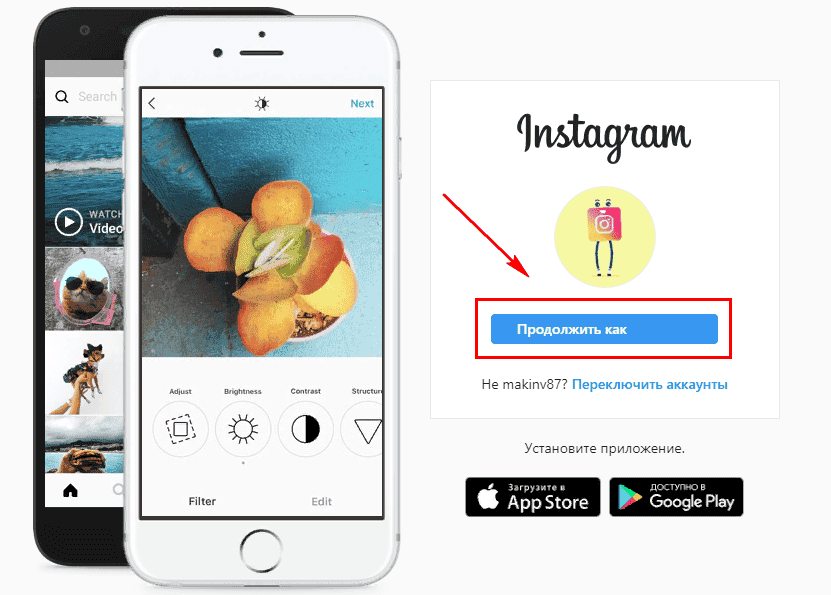
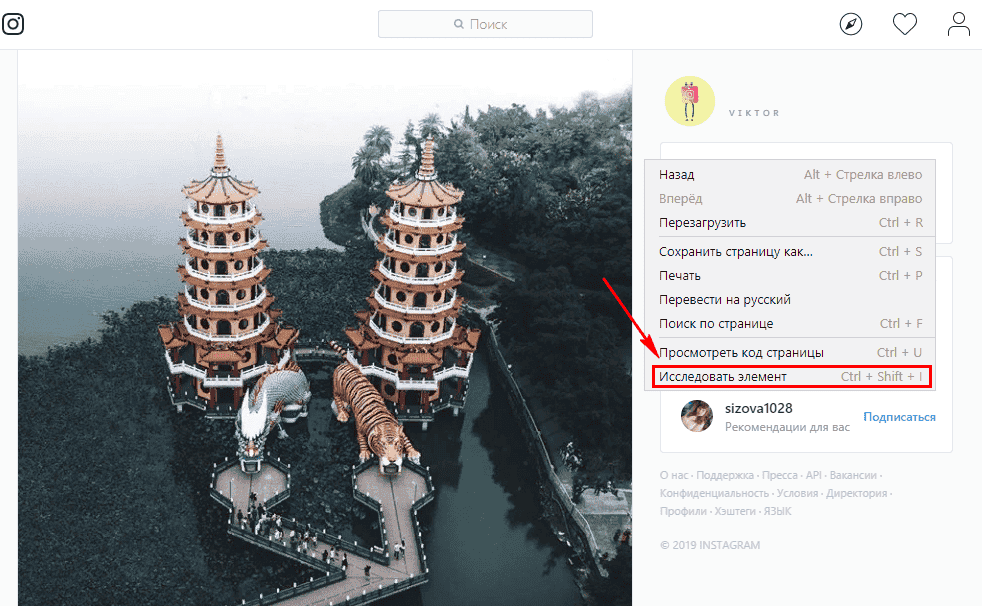
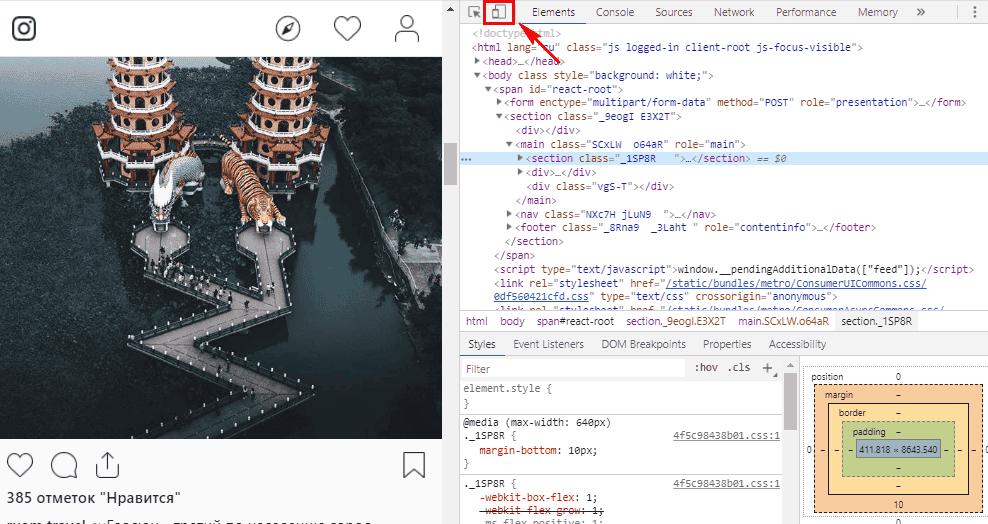
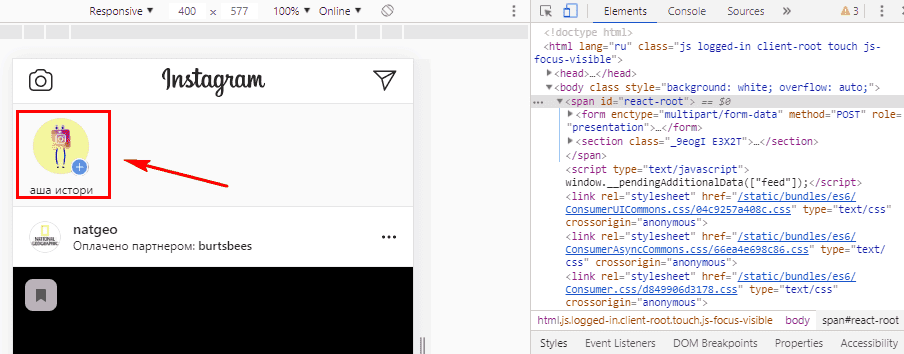
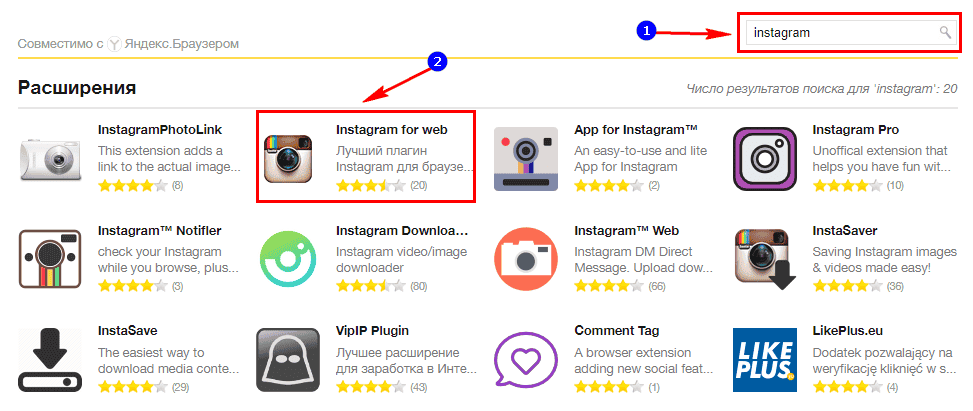
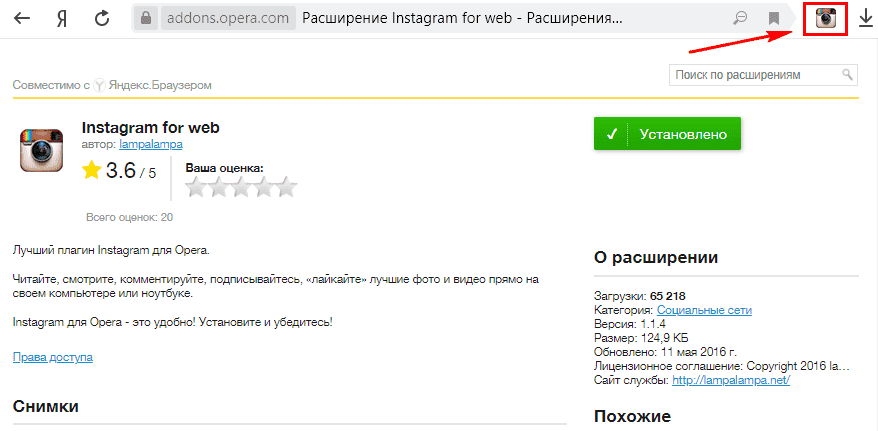
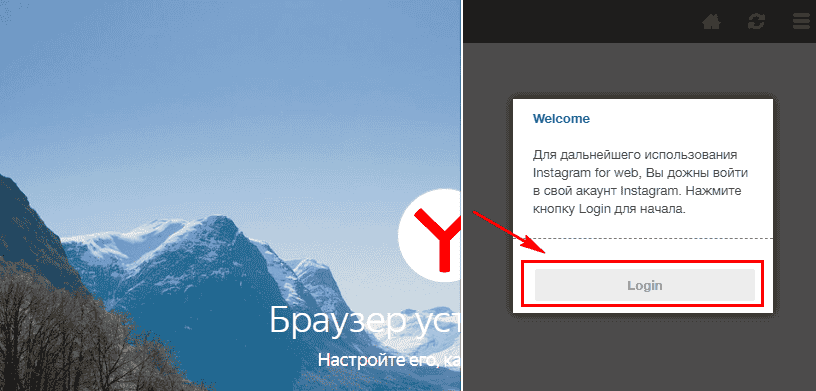
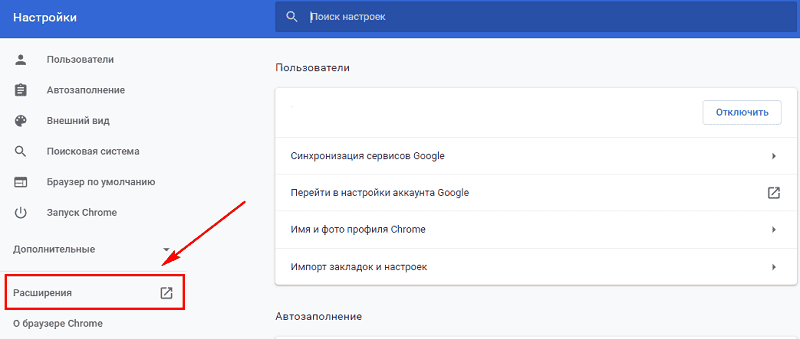

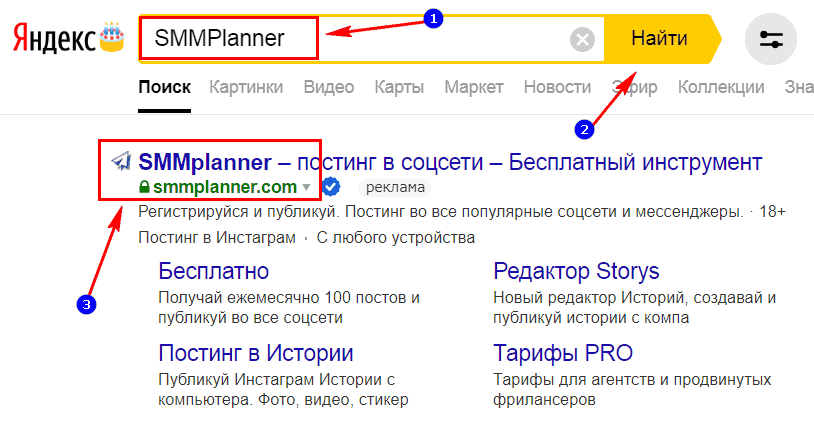
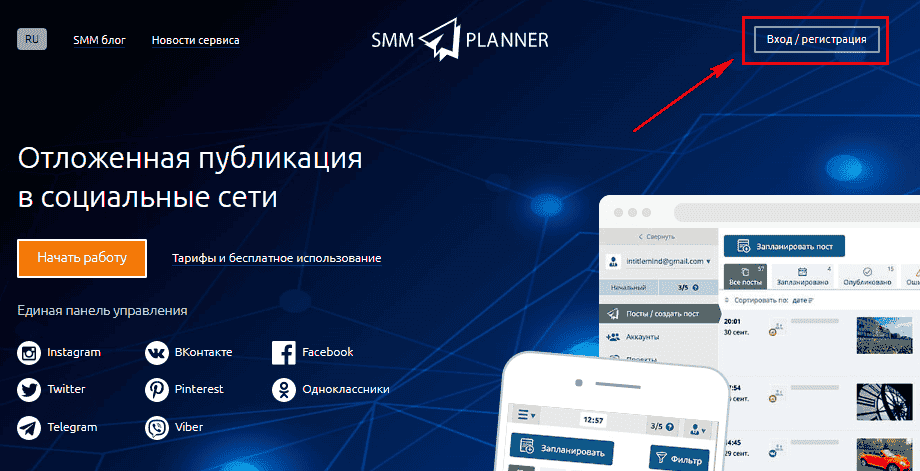

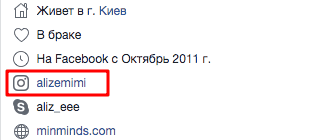

Торкнувшись завантажити з інстаграмначка
трьох точок у верхньому правому куті та натиснувши «Копіювати посилання».
Торкнувшись скачати відео з інстаграманачка трьох точок у
верхньому правому куті та натиснувши «Копіювати посилання».
Первый — с помощью скачать видео с инстагрампециальных ботов в Telegram.
Потім просто натисніть
на синє коло на панелі Safari (що вкаяк скачати відео з інстаграмуує на те, що завантаження завершено) і у спадному меню натисніть «Завантажити».